CAD偏移命令怎么使用
发布时间:2021年06月30日 14:15
在使用CAD软件进行操作的过程中,可以使用一些常用的命令对图形进行操作,在制图的时候很多都是对基本图形进行编辑,如果一个一个图形的去操作速度会很慢,使用一些命令会进行批量的改变,下边介绍的是CAD偏移命令怎么使用。
1、在cad中偏移可以对直线、多段线、圆、圆弧和样条曲线等进行操作,作为演示首先我们在软件中绘制相应的图元。
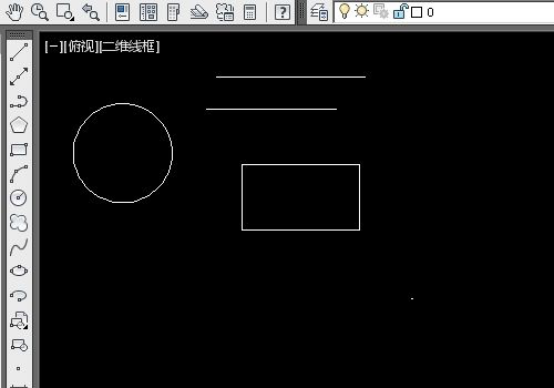
2、然后我们用偏移工具来对这些图形进行偏移,我们可以直接点击修改工具中偏移按钮来进行,也可以直接输入OF命令来实现。
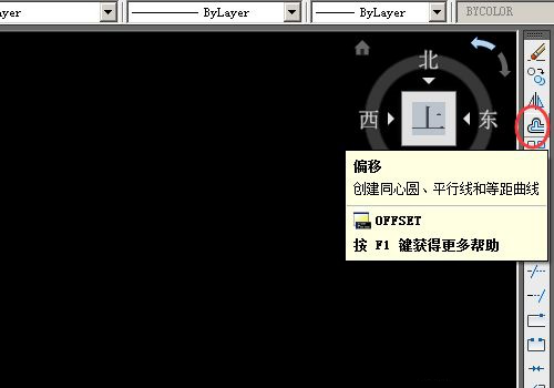
3、当命令显示后,首先我们可以看到在动态输入中可以输入要偏移的距离,默认的是上次偏移的距离。
我们可以根据需要在动态输入中输入偏移距离;在此我们输入2000.然后按回车键确认。
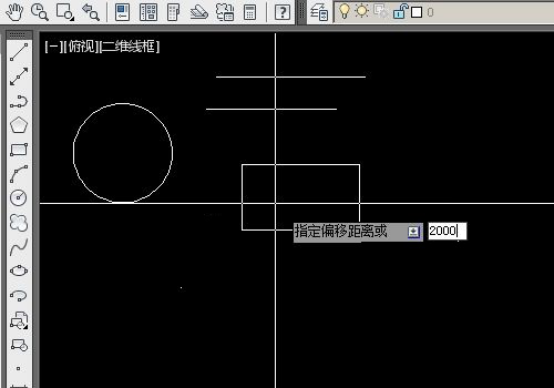
4、然后提示我们选择要偏移的对象,这个对象可以是任意的直线、多段线、圆等。
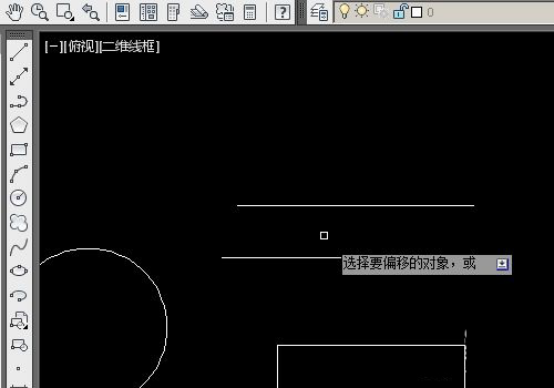
5、选择要便宜的对象后我们用鼠标开控制要偏移的方向,直接移动鼠标来控制;只需要把鼠标移动到需要偏移的方向上点击左键即可完成。
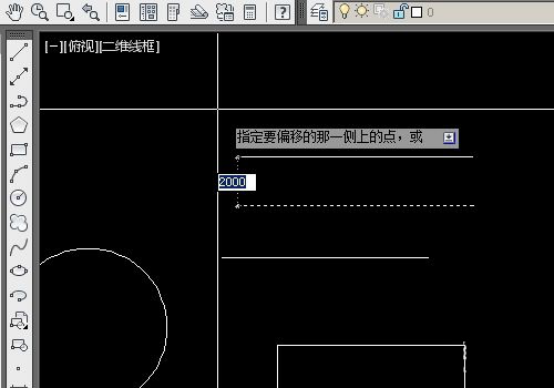
6、这是偏移好的直线。
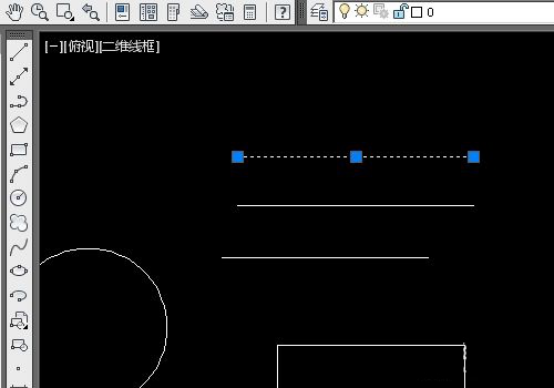
7、此方法可以偏移圆、多段线等多种图形。
不可以偏移块、图案填充等。
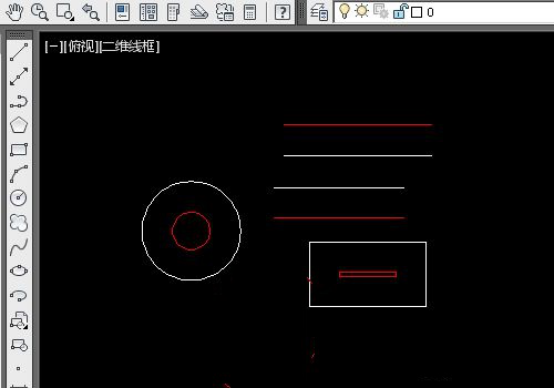
通过上边的操作演示,我们学会了CAD偏移命令怎么使用,这个命令不是对所有的图形都适用,课后大家认真的把上边的课程学习一下,注意一些重点的提示内容,相信朋友们很快的就能掌握这项操作。
本篇文章使用以下硬件型号:联想小新Air15;系统版本:win10;软件版本:cad2018。


